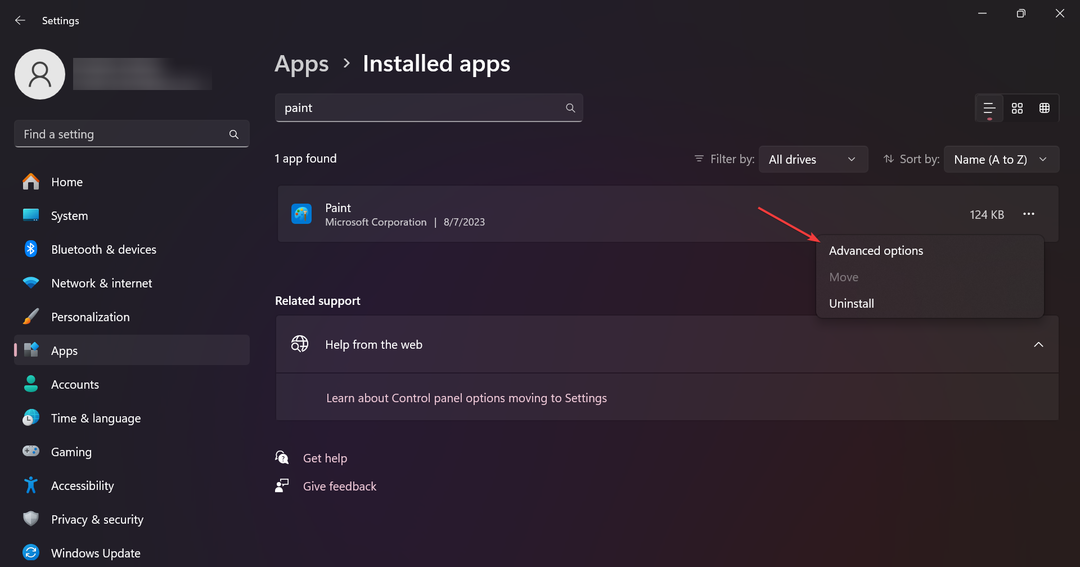Cocreator هو منشئ صور متعدد الاستخدامات يعمل بالذكاء الاصطناعي.
- الأداة سهلة الاستخدام للغاية، ولا يتعين على المستخدمين أن يكونوا ماهرين في التكنولوجيا لإنشاء الصور باستخدامها.
- في الوقت الحالي، يتوفر Cocreator في مناطق معينة فقط.
- تأتي الأداة مع 9 أنماط فنية في الوقت الحالي، على الرغم من أن Microsoft ستضيف أنماطًا أخرى في المستقبل.
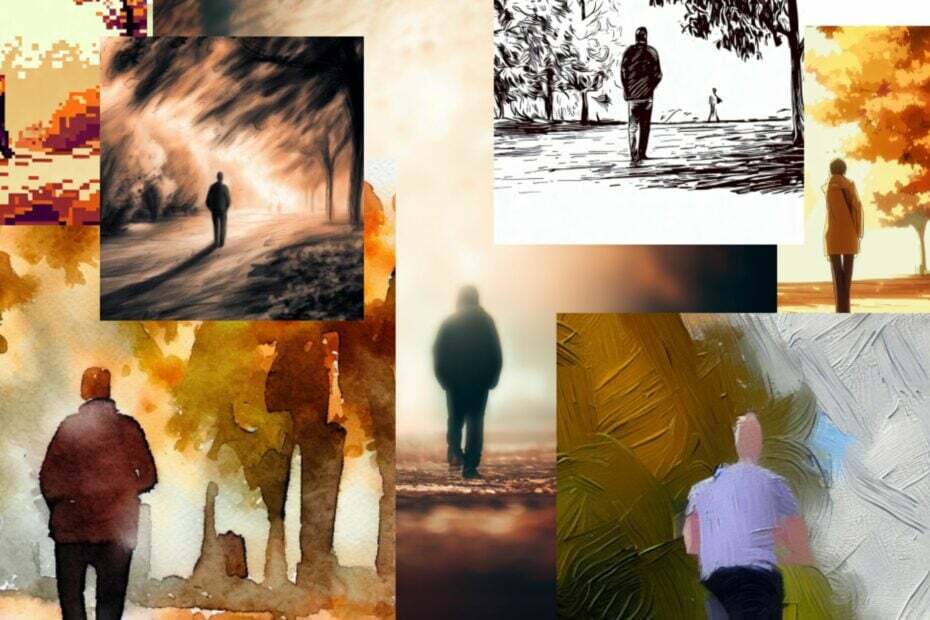
صف ما تريد إنشاءه، يسأل Cocreator الجديد المدعوم من DALL-E، وهي أداة ذكاء اصطناعي جديدة قادمة إلى Microsoft Paint، اكتشفها مراقبو Windows مؤخرًا، وبعد ذلك يعلن رسميا من قبل عملاق التكنولوجيا ومقره ريدموند.
شخص يمشي في الحديقة خلال فصل الخريف، نكتب، كما هو الحال في الخارج، في نصف الكرة الشمالي، موسم الخريف في إزهار كامل. إنه شهر أكتوبر ولدينا إمكانية الوصول إلى المعاينة المحدودة لبرنامج Microsoft Paint Cocreator، بعد الانضمام إلى قائمة الانتظار الخاصة به في قناة Dev.
يعد العثور على Cocreator أمرًا سهلاً للغاية: نحتاج فقط إلى فتح Microsoft Paint - لقد تأكدنا من أن التطبيق موجود تم تحديثه إلى أحدث إصدار - وكان Cocreator موجودًا، إلى جانب الطبقات التي تم إصدارها حديثًا، وهي عبارة عن ميزة يضيف طبقات إلى مشاريع الرسام الخاصة بك.
بمجرد النقر على Cocreator، ظهرت أداة الذكاء الاصطناعي كشريط جانبي أيمن في Microsoft Paint، مما يحثنا على وصف ما نرغب في إنشائه. 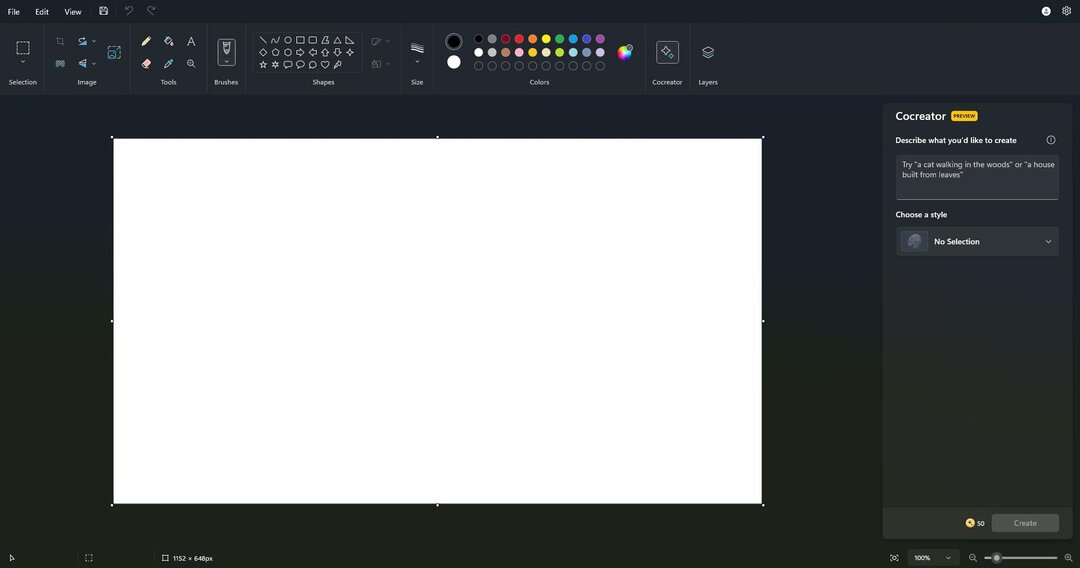
بعد أن أصبحت هذه المهمة الأولى بين أيدينا، أخذنا وقتنا مع Cocreator وقمنا بتجربتها لفترة من الوقت. ولقد توصلنا إلى دليل حول منشئ الصور القوي والمفيد بشكل لا يصدق.
Cocreator: 5 أشياء مهمة تحتاج إلى معرفتها قبل تجربتها
قبل الغوص في الأمر، إذا كنت لا تستطيع الانتظار حتى يتم إصدار Cocreator لتجربته، فيجب عليك معرفة هذه الأشياء أولاً.
- يتوفر Cocreator حاليًا في قنوات Windows Insider. لقد حصلنا على ذلك أثناء تواجدنا على أحدث إصدار من قناة Dev، مع تحديث Microsoft Paint إلى الإصدار الأحدث. يمكنك تحديثه من متجر Microsoft.
- بمجرد الانتهاء من ذلك، يجب أن تكون قادرًا على رؤية زر Cocreator الجديد داخل برنامج Paint. ومع ذلك، سيؤدي النقر فوقه إلى مطالبتك بالانضمام إلى جزء قائمة الانتظار. إذا كنت تريد استخدام أداة الذكاء الاصطناعي الآن، فيجب عليك الانضمام إليها. توقع الحصول على الإذن خلال 3 إلى 7 أيام (6 أيام في حالتنا).
- عندما يكون لديك إذن لبدء إنشاء الصور، تمنحك Microsoft 50 نقطة ائتمان، ويكلف كل إنشاء نقطة واحدة. لم تكشف مايكروسوفت بعد عن كيفية الحصول على نقاط الائتمان، ولكن على الأرجح سيتم شراؤها.
- يتوفر Cocreator حاليًا في المناطق التالية فقط – الولايات المتحدة وفرنسا والمملكة المتحدة وأستراليا وكندا وإيطاليا وألمانيا.
- يتم دعم اللغة الإنجليزية فقط في هذا الوقت.
9 أنماط فنية للاختيار من بينها
لقد كتبنا طلبنا. أخذها Cocreator ثم عاد بخيارات، لا تقل عن 9 اختيارات للأسلوب الفني:
- لا يوجد تحديد - هذا النمط الفني لا يقدم أي شيء محدد، ولكن عندما اخترناه، قدم Cocreator صورًا واقعية للغاية.

- الفحم – سيعمل هذا النمط الفني على تحويل مدخلاتك إلى صور ذات طابع نابض بالحياة ومرسوم يدويًا تقريبًا. تبدو مرسومة بشكل طبيعي، على الرغم من أنها ليست كذلك.

- Ink Sketch – سيقوم Cocreator بإنشاء مدخلاتك في الصور ذات الرسوم الهزلية. بصراحة تامة، قد تكون هذه طريقة مفيدة جدًا لإنشاء رسوم كاريكاتورية، حتى لو كنت لا تعرف كيفية الرسم.
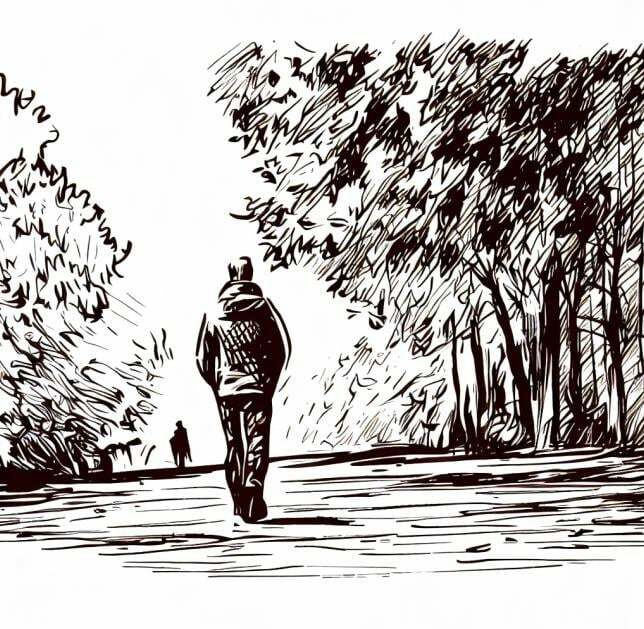
- الألوان المائية – أسلوب فني مفضل شخصيًا، سيجعل مدخلاتك تبدو كاللوحات. وهو أكثر من كافٍ خلال 15 ثانية فقط من العمل.

- الرسم الزيتي – يشبه إلى حد كبير الأشكال الأخرى من أنماط الفن المرسومة بشكل طبيعي، حيث سيقوم Cocreator بإنشاء صور كلوحة زيتية. أفضل شيء؟ يمكنك حتى رؤية مسارات فرشاة الرسم.
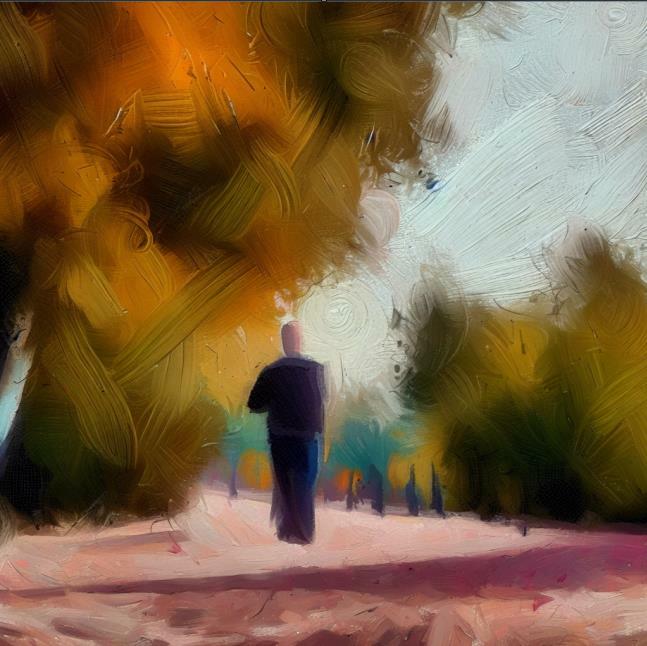
- الفن الرقمي – سيعمل هذا النمط الفني على إنشاء صور غنية بألوان زاهية وتفاصيل غامضة. على الرغم من أن المظهر لا يبدو مرسومًا بشكل طبيعي، إلا أن الصور مثيرة للإعجاب.

- الصور الواقعية - أسلوب فني آخر مفضل شخصيًا، حيث سيدفع هذا النمط الفني Cocreator إلى إنشاء صور واقعية بألوان زاهية والكثير من التفاصيل ونابضة بالحياة في كل مكان. أنها تبدو وكأنها صور.

- الرسوم المتحركة – إذا كنت من محبي الفن بأسلوب الرسوم المتحركة، فهذا الخيار مثالي لك. تبدو الصور مرسومة بشكل طبيعي (بأسلوب الأنمي بالطبع)، ومليئة بالألوان.

- Pixel Art – أخيرًا، سيطالب خيار Pixel Art Cocreator بإنشاء صور بأسلوب فني بكسل. قد يكون هذا مفيدًا جدًا إذا كنت ترغب في تطوير لعبة وتحتاج إلى عمل فني.

في الوقت الحالي، يقدم Cocreator هذه الخيارات التسعة فقط. ومع ذلك، ليس هناك شك في أن Microsoft ستضيف المزيد من الخيارات في التحديثات المستقبلية، ومن يدري، ربما تقوم بدمج أحدث إصدارات DALE فيه. تمتلكها Bing Chat، لذا قد يحصل عليها Cocreator أيضًا.
في النهاية، يعود الأمر كله إلى اختيارك المفضل للأسلوب الفني. عندما تختار واحدًا، بمجرد الضغط على الزر "إنشاء"، سيقوم Cocreator بإنشاء 3 أمثلة لتختار من بينها.
يمكن أن يكون Microsoft Paint Cocreator تطبيقًا عمليًا للغاية
إلى جانب الطبقات، يمكن أن يكون Cocreator مفيدًا جدًا لإنشاء محتوى سريع لمنشورات الوسائط الاجتماعية، مما يمنح الشركات الصغيرة طريقة لتقليل التكاليف باستخدام أدوات الذكاء الاصطناعي. لقد توقعت مايكروسوفت هذا بطريقة أو بأخرى في وقت سابق من هذا العام، عندما قامت الشركة التي يقع مقرها في ريدموند أصدرت دراسة حول التأثير الإيجابي للذكاء الاصطناعي على الشركات الصغيرة.
لذلك من الجيد معرفة أن Microsoft تقوم بدمج أدوات الذكاء الاصطناعي، مثل Cocreator، في تطبيقات Windows الأصلية.
الأداة أيضًا سهلة الاستخدام للغاية، والشيء الوحيد الصعب الذي يجب عليك فعله هو التوصل إلى فكرة لموجهتك. لذلك، لا يتعين على المستخدمين أن يكونوا متعددي الاستخدامات في مجال التكنولوجيا لإنشاء الصور باستخدام Cocreator. كل ما عليك فعله هو كتابة مدخلاتك واختيار النمط الفني، وستتولى الأداة الباقي.
العيب الوحيد هو أن Cocreator يعمل في نهاية المطاف على الرصيد، وبمجرد أن ينخفض الرصيد إلى 0، لن تتمكن من إنشاء أي صور أخرى، حتى تحصل على الرصيد. لذا فهي ليست أداة مجانية حتى الآن، ولكن Microsoft ستبتكر طرقًا لشراء نقاط الائتمان أو كسبها. مكافآت مايكروسوفت، ربما؟ يمكن أن يكون ممكنا.
وفي كلتا الحالتين، سيتم تحديث Cocreator في المستقبل. وستضيف Microsoft العديد من التغييرات والتحسينات إليه، ومن الممكن أن تضيف إليه إصدارات أحدث من DALL-E AI أيضًا. وهذا من شأنه أن يجعل Cocreator تطبيقًا متعدد الاستخدامات للغاية، وسيتم إحياء Microsoft Paint ككل، إذا لم يكن قد تم ذلك بالفعل.
مع ما قيل، هل ستستخدم Microsoft Paint Cocreator عندما يتم إصداره؟ ما رأيك في أداة الذكاء الاصطناعي هذه؟